Denunciar
Compartir
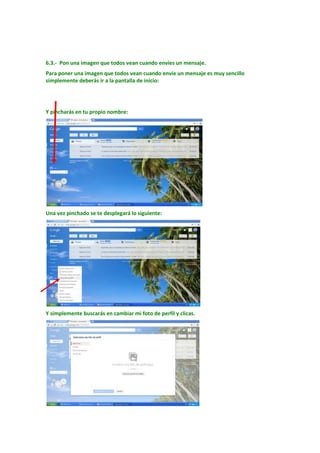
Más contenido relacionado
Destacado
Destacado (12)
Similar a Imagen office word
Similar a Imagen office word (20)
Habilitación de notificación de correo office word

Habilitación de notificación de correo office word
Caso practico IEBS: Aplicando técnicas de priorización

Caso practico IEBS: Aplicando técnicas de priorización
Más de Judb (13)
Alojamientos en benidorm presentación de microsoft office powerpoint

Alojamientos en benidorm presentación de microsoft office powerpoint
Imagen office word
- 1. 6.3.- Pon una imagen que todos vean cuando envíes un mensaje. Para poner una imagen que todos vean cuando envíe un mensaje es muy sencillo simplemente deberás ir a la pantalla de inicio: Y pincharás en tu propio nombre: Una vez pinchado se te desplegará lo siguiente: Y simplemente buscarás en cambiar mi foto de perfil y clicas.
- 2. Nos saldrá esta imagen y clicaremos en seleccionar una foto de tu equipo. Al salirnos esta imagen, cada cual elige su foto donde él la tenga guardada ya sea en un usb o en el propio equipo. Esta foto es la que yo he elegido como foto de perfil, asique simplemente pincharé en: “ establecer como foto de perfil” y así es como me verán el resto de mis contactos. Es así como me verán el resto de mis contactos por lo tanto para asegurarnos de que la foto se nos ha subido correctamente nos deberá aparecer en pequeño al lado de nuestro nombre como en el siguiente pantallazo: